Apple Music は、膨大な曲のライブラリ、限定コンテンツ、パーソナライズされたおすすめを提供する人気のストリーミング サービスです。 ただし、Roku デバイスをお持ちの場合は、次のように疑問に思うかもしれません。 Apple Music を再生する方法 年。 幸いなことに、これを行う方法がいくつかあります。 この記事では、AirPlay、Roku モバイルアプリ、特にサードパーティの Apple Music Unlocker を使用して、Apple Music を Roku に追加する方法を説明します。
コンテンツガイド パート #1: Apple Music が Roku で利用できるようになりました!パート #2: Roku に Apple Music アプリを追加する方法パート #3: Roku で Apple Music を再生する方法パート #4: Roku で Apple Music をオフラインで聴くことができますか: 最良の方法まとめ
パート #1: Apple Music が Roku で利用できるようになりました!
Roku で Apple Music を再生するにはどうすればよいですか? 実現可能でしょうか? はい、Apple Music が Roku デバイスで利用できるようになり、ユーザーは膨大な曲のライブラリ、限定コンテンツ、パーソナライズされたおすすめにアクセスできるようになります。 Apple Music アプリは Roku Channel ストアで無料で入手でき、ユーザーは既存の Apple Music アカウントでサインインするか、新しいアカウントを作成できます。
サインインすると、ユーザーは 90 万曲を超える Apple Music のライブラリを閲覧したり、独自のプレイリストを作成したり、広告なしのラジオ局を聴くことができます。 Apple Music では、オリジナルの番組やドキュメンタリー、ユーザーの視聴履歴に基づいたパーソナライズされたおすすめなど、さまざまな独占コンテンツも提供しています。
Roku で Apple Music が利用できることは、Apple と Roku の両方にとって大きな利点です。 Apple にとって、これは Apple Music がさらに多くのデバイスで利用できるようになり、ユーザーがお気に入りの音楽にアクセスしやすくなることを意味します。 Roku にとって、これは、ユーザーにさまざまなコンテンツを提供し、デバイスを消費者にとってより魅力的なものにすることができることを意味します。
Roku デバイスをお持ちの場合は、Apple Music アプリをダウンロードして、大画面でお気に入りの音楽を楽しみ始めることができます。
Roku の Apple Music で楽しめる機能の一部を次に示します。
- 90 万曲を超える大規模なライブラリへのアクセス。
- 独自のプレイリストを作成します。
- 広告なしのラジオ局を聴きましょう。
- オリジナル番組やドキュメンタリーなどの独占コンテンツをお楽しみください。
- 視聴履歴に基づいてパーソナライズされた推奨事項を取得します。
パート #2: Roku に Apple Music アプリを追加する方法
Roku で Apple Music を再生するにはどうすればよいですか? まず、Apple Music アプリを Roku デバイスに追加する必要があります。次の手順に従います。
- Roku Channel ストアを開きます。
- 「Apple Music」を検索します。
- Apple Music アプリを選択し、「」をクリックします。チャンネルを追加 ".
- アプリがインストールされたら、それを開いて Apple Music アカウントでサインインします。
- Roku デバイスで Apple Music コンテンツを参照して再生できるようになりました。
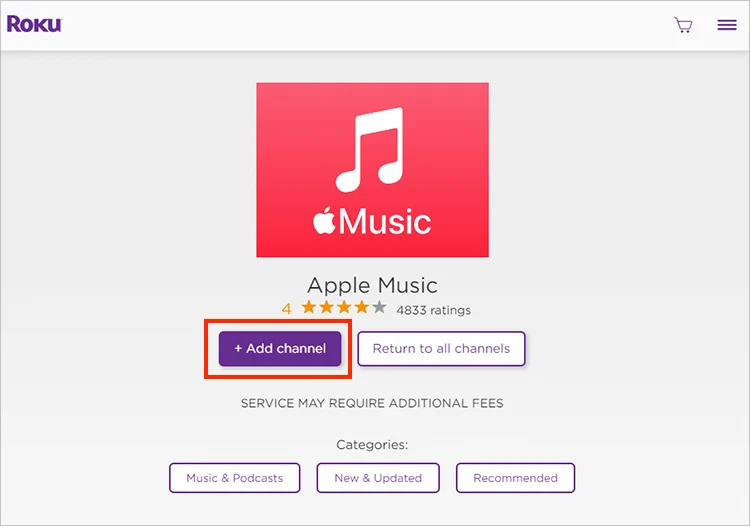
Apple Music アプリを Roku デバイスに追加するための追加のヒントをいくつか紹介します。
- Roku モバイル アプリを使用して、Apple Music アプリを Roku デバイスに追加することもできます。 これを行うには、Roku モバイル アプリを開き、Roku アカウントにサインインします。 「」をタップしますストリーミングチャンネル 「」タブで「Apple Music」を検索します。「チャンネルを追加」ボタンをタップしてアプリを Roku デバイスに追加します。
- Apple Music アプリを Roku デバイスに追加する際に問題が発生した場合は、Roku サポートにお問い合わせください。
パート #3: Roku で Apple Music を再生する方法
Apple Music アプリを Roku デバイスに追加すると、大画面で Apple Music コンテンツの再生を開始できるようになります。 これを行うには、Roku で Apple Music を再生する方法に関する次の手順に従います。
- Roku デバイスで Apple Music アプリを開きます。
- Apple Music アカウントにサインインします。
- 90 万曲を超える Apple Music のライブラリを参照してください。
- 聴きたい曲またはアルバムを見つけます。
- 曲またはアルバムを選択し、「」を押します。プレイ "ボタンを押します。
- Roku デバイスで曲またはアルバムの再生が開始されます。
Roku で Apple Music を再生するための追加のヒントは次のとおりです。
- Roku リモートを使用して、Apple Music コンテンツの再生を制御できます。
- モバイル デバイスの Apple Music アプリを使用して、Roku デバイス上の Apple Music コンテンツの再生を制御することもできます。
- お気に入りの曲やアルバムのカスタム プレイリストを作成できます。
- Apple Music の専門家によって作成された厳選されたプレイリストを聴くこともできます。
- さまざまなジャンルを再生するラジオ局を広告なしで聴くことができます。
- オリジナル番組やドキュメンタリーなどの限定コンテンツもお楽しみいただけます。
- 視聴履歴に基づいてパーソナライズされた推奨事項を取得できます。
パート #4: Roku で Apple Music をオフラインで聴くことができますか: 最良の方法
最良の方法の XNUMX つは Roku で Apple Music を再生する方法 自分で音楽ファイルを用意し、USB ドライブに保存して Roku デバイスに接続します。
アップルミュージックアンロック は、ユーザーがさまざまなデバイスでオフライン再生できるように Apple Music トラックを変換およびダウンロードできるように設計された強力で信頼性の高いソフトウェア ソリューションです。 Apple Music の DRM (デジタル著作権管理) 保護に関連する制限を克服する便利な方法を提供し、ユーザーはお気に入りの Apple Music トラックを制限なく楽しむことができます。
このツールは、ユーザーフレンドリーなインターフェイスと効率的な変換機能が際立っています。 数回クリックするだけで、ユーザーは Apple Music の曲を MP3、AAC、FLAC、WAV などの一般的なオーディオ形式に変換できます。 このソフトウェアはロスレス変換品質を保証し、Apple Music トラックの元のオーディオ品質を維持します。 iPod で Apple Music の曲を再生する、Apple Watchなど。
それを使用する方法は次のとおりです。
ステップ #1: コンピュータに iTunes をインストールしてログインした後、Apple Music Unlocker を起動します。 ソフトウェアのメインインターフェイスから「」を選択します。Apple Web プレーヤーを開きます ".
ステップ #2: にアクセスするには アップルIDを見つけてクリックします。サインイン " ウィンドウの右上隅にあるオプション。

ステップ #3: 特定の曲またはプレイリストを選択するには、曲またはプレイリストのタイトルを赤い追加アイコンにドラッグするだけです。 あるいは、プレイリストからすべての曲を追加する場合は、プレイリストを開いて、 赤の追加記号.
#4ステップ: 目的の出力形式を選択します、MP3、M4A、WAV、FLAC など。 必要に応じて、出力フォルダーを変更して、変換されたファイルの保存場所を指定することもできます。

ステップ #5: 選択を行ったら、 "CONVERT "または"すべて変換 " ボタンをクリックして、変換プロセスを開始します。
音楽ファイルをコンピュータから USB ドライブに転送して、コンピュータで再生できるようにするには 年 デバイスの場合は、次の手順に従います。
- USB ドライブをコンピュータに接続します。 コンピューターでファイル エクスプローラーを開きます。
- 音楽ファイルが保存されているフォルダーに移動します。
- 転送したい音楽ファイルを選択します。選択したファイルを右クリックし、「コピー "オプション。
- ファイル エクスプローラーで USB ドライブに移動します。 USB ドライブの空きスペースを右クリックし、「」を選択します。貼り付ける ".
- ファイルが転送されるまで待ちます。
- ファイルの転送が完了したら、USB ドライブをコンピュータから取り外します。 USB ドライブを Roku デバイスに接続します。
- を選択 "メディアプレーヤー Roku デバイスの「」チャンネル。「」を選択します。USB "オプション。
- USB ドライブ上の音楽ファイルが表示されます。 再生したい音楽ファイルを選択します。 Roku デバイスで音楽ファイルの再生が開始されます。
人々はまた読む ガイド: iTunes オーディオブックを iPhone に転送するための重要なテクニック Spotify を Apple Watch に同期する方法: ステップバイステップガイド
まとめ
Roku で Apple Music を再生する方法、 特にオフラインの状況では? 基本原則は次のとおりです iTunes ライブラリを外部ドライブからインポートする USB のように。しかし手順が多すぎます。Apple Music Unlocker は、ユーザーが Apple Music トラックを制限なく変換して楽しむことができる、多機能で機能豊富なソフトウェアです。Apple 以外のデバイスで Apple Music を再生したり、個人の音楽ライブラリを作成したり、お気に入りのトラックにオフラインでアクセスしたりする場合でも、このツールは信頼性が高く効率的なソリューションを提供します。
ロージー脚本の作品
最終更新日:2023-05-18